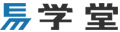Ghost 实用说明
前言
近期遇到了一台老笔记本内存小、配置low无法加载出pe系统,所以一键ghost用不了只能用手动或者镜像写入U盘安装再不光盘安装,无奈条件不足手动吧,但是对于非专业的装机人员来说手动GHOST安装系统还是比较有挑战性的,下面就跟大家详细介绍一下方法吧。
正文
手动ghost进入默认界面,点ok
直接点OK后就会进入到第二个画面;也就是GHOST的主菜单,图如下:
在主菜单中,有以下几项:
Local:本地操作,对本地计算机上的硬盘进行操作。
Peer to peer:通过点对点模式对网络计算机上的硬盘进行操作。
Ghost Cast:通过单播/多播或者广播方式对网络计算机上的硬盘进行操作。
Option:使用Ghsot时的一些选项,一般使用默认设置即可。
Help:一个简洁的帮助。
Quit:退出Ghost.
这里的主要是对Local这一项来进行操作,选择LOCAL后,会有三个选项:
Disk :就是对硬盘对硬盘的操作,要有多个硬盘,如把第一个硬盘上的所有数据COPY到第二块硬盘上.这个用的比较少
Partion :是分区上的操作,系统的备份和还原都是在这里操作
Check :检查硬盘.
分区对分区的操作主要有以下的几个:
To Partion:将一个分区的内容复制到另外一个分区。
To Image:将一个或多个分区的内容复制到一个镜像文件中。一般备份系统均选择此操作。
From Image:将镜像文件恢复到分区中。当系统备份后,可选择此操作恢复系统。
Local > Partion >To Partion :分区的对拷;就是将一个分区的内容COPY到另外的一个分区,这里会把另外的分区的数据覆盖掉,这个要注意咯,像个人的系统备份一般都不会用这一个选项。
Local > Partion > To Image:就是系统备份,备份系统就是在这里对其进行操作。
Local > Partion > From Image: 系统的还原,也就是恢复系统到你备份系统时的状态..
这里我们是还原分区:
选择系统恢复,顺序是Local---Parfifion-----From Image
选择要还原的系统镜像,可选择本地镜像或者U盘镜像文件,如图:
选择要覆盖的磁盘,选择目标分区 一般默认为C盘
给出提示信息:是否覆盖,磁盘内容将清空。确认后恢复分区
选择YES后就进恢复了,完成后按重启系统就OK了。
好了,基本就这样 欢迎补充!
上一篇:RHEL7开启iptables
下一篇:本站开始换友情链接